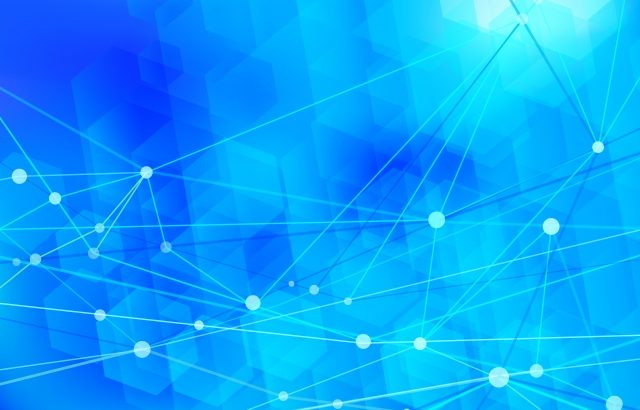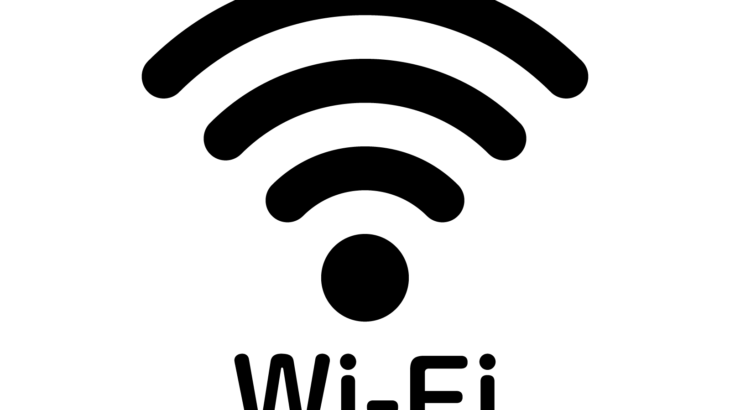無線LANトラブル対応実記 バックナンバー
無線LANの暗号化規格について | 無線LANトラブル対応実記(1)
無線LANの伝送規格について | 無線LANトラブル対応実記(2)
調査の優先度と事象の切り分け方 | 無線LANトラブル対応実記(3)
IEEE802.11nの特性と具体的な改善策 | 無線LANトラブル対応実記(4)
前回までのおさらい
無線APの更新を行ったところ、更新直後にネットワークに繋がらない、ネットワークが遅くなったパソコンが発生し、暗号化規格や伝送規格の特性による原因を特定してなんとか改善、もしくは回避してきました。
残るは数台だけ全く繋がらなくなったパソコンがあります。
暗号化規格も間違えていない、伝送規格にも問題は無い。
他にどのような切り口で見ていけばよいでしょうか。
残りのパソコンの調査に乗り出す

もう一度共通項を探してみる
第2回で紹介した傾向を元にもう一度確認してみることにしました。
問題が発生しているパソコンは設置している部署もバラバラで、セグメントによる問題ではなさそうです。
OSは全部WIndows7だけど、7のパソコンは他にもあるけど問題は発生していません。
導入した時期や機種で確認したところ、共通項がありました。
全部同じ機種だったのです。しかし資産管理上同機種のパソコンは他にもあります。
もう一度よく確認したところ、同じ機種でも問題が発生していない機種は全て今回無線APを更新したオフィスとは別の出先に設置しているものでした。
恐らくこれではないかということで、機種を切り口に調査を進めてみることにしました。
ありがた迷惑なプリインストールソフトたち
機種が同じということでハード的な共通点に目が行きがちですが、実際に多いのはプリインストールソフトによる影響です。
メーカー固有で電源管理等の各種サポートソフトが入っており、今回のような場合ネットワーク管理ソフトが影響している可能性があります。
別件ですが、新しく入れたパソコンのセキュリティ系ソフトの影響でWeb系の業務システムの画面がリロードされまくって入力ができなくなるという事象が発生したこともあります。
ベンダーの方に教えてもらったことがあるのは、東芝のパソコンにプリインストールされているネットワーク管理系のソフト「ConfigFree」はよく悪さをすることがあるとのこと。
ただ今回のパソコンのプリインストールソフトからConfigFreeも含めネットワーク管理系のソフトらしきものを探し出すことはできませんでした。
ハードの問題も疑ってみるが
もちろんハードの問題も可能性としてはありえます。
ハード側のファームウェアが最新でなかったり、機器のメーカーや世代の違いでネットワーク接続に影響が出ることがあります。
原因がハードだった場合、ファームウェアのアップデートくらいはできるかもしれませんが、世代の違いと言われたところで機器を交換するくらいしか解決する手立てがありません。
本当にそれが原因かわからないのに、特定の無線APとの接続が悪いだけでいきなり新しい部品や機器を購入するという結論に行くには無理があります。
とりあえず手持ちの2.4GHz帯だけしか対応していない無線子機を取り付けたところ、なんとか通信が開始されました。
ただこの通信が不安定で、電波の強度は頻繁に変わるし、切断されることもあります。
現象としては電波干渉を受けているようにも見えましたが、周囲の他の機器ではこの現象は起きていません。
狭い範囲で発生する干渉としてBluetoothで接続するタイプのワイヤレスマウスやキーボードによる影響も考えましたが、それも使用していません。
優先されるのは運用継続(2回目)
ここまで調べて原因にたどり着けないとなると、容易には改善しない可能性があります。
最終的に取った対応は、継続して有線LANを使用してもらって、パソコン更新のタイミングで入れ替える、でした。元々運用回避で有線LAN接続をしてもらっていたパソコンですから、LAN線が届かない等の問題はありません。
調査をあきらめた、と言われたらその通りです。
ベンダーにも問い合わせてみましたが、原因の特定には至りませんでした。
不具合調査の最初にして最大の目的は「業務を継続することができるようにすること」です。
もちろん継続できればどんな形でもいいわけではありません。
計画された構成通りになっていない状態は保守性を悪化させます。
全員が同じ設定である前提のはずが、一部異なるものがあるせいで支障をきたすことがあります。
今回の無線LANの話の第1回で紹介したWPA-PSKの件がいい例です。
しかしベンダーでも対応が難しい程の問題の解決まで自力で行うのは現実的ではありません。
わからないからといって放っておいていいものでもありません。
だからこそ第3回でお話した通り、「起こっている現象や、この対応をしなかったらどうなるか等はキチンと記録し、情報を公開」しておいた上で、暫定対応を行います。
情報は公開される形で記録する

今回の場合、恒久対応はパソコンの更新なので、資産管理システムで該当するパソコンの情報に「無線LAN不調にため、更新を優先する必要あり」と記録しておきました。
たったこれだけですが、これがあるのと無いのでは状況が全く違います。
自分のノートではなく資産管理システムに登録しておくことで情報は公開されています。
「ひとり情シスだから、どうせ自分しか見ないし」という問題ではありません。
ログインさえできれば他の人でも情報にアクセスできる状態と、個人のノートの中の記述ではデータのアクセシビリティに雲泥の差があります。
もしあなたが急に退職したら、休暇中に問題が起きたら、組織として誰かが対応しなければいけない状況になった時に、誰もあなたのノートの中身を見ることはできません。
前任者が退職していて情報収集に四苦八苦した人が言うのだから間違いありません。
「この情報はここにある」をキチンとわかる形で残しておきましょう。
更新を終えて
自己採点は60点
とりあえずネットワークに繋がらないパソコンが無くなり、恒久対応の道筋を立てることができました。
幹線やハブに関して問題は発生しておらず、大体2日くらいで問題は終息できました。
更新全体を通じての自己評価は60点くらいです。
仮に何の問題も無く更新が完了できて、ようやく80点くらいです。
今回の更新はAPを5GHz帯を利用できるようにするだけで、クライアント側はそのままなので、基本は現行の構成を踏襲するだけなのでできて当然、という意味での80点です。
そこに暗号化規格の問題、伝送規格の問題、機器特有の問題等のトラブルが発生しました。
トラブルが起こった端末数は、接続できなかったのが全体の5%、遅延が発生したのが7%でした。
トラブルが起こった割合が少なかったのは、偶然でしかありません。
予防措置をとってトラブルが少なかったのであれば良いのですが、これといった予防措置は行っていませんでした。
暗号化規格や伝送規格は事前に調査を行えば防げたものもあります。
機器特有の問題も、機器の種類も設置場所もバラバラなので全てのパソコンを評価するのは難しいですが、ある程度まとまった台数のあるパソコンや外付け無線子機であれば評価できました。
今回発生したのは数台レベルでしたが、同じ現象がまとめて10台、100台で起こったとしたら、暫定対応で凌いでもらうのも難しくなります。全館無線LANの環境で100台有線接続に切り替えるほうが大変です。
起こった問題に対しての対処が比較的スムーズだったため、特に誰に怒られたとかはありませんでしたが、自分自身の「知らないことの恐ろしさ」を痛感させられました。
この教訓を次に生かすための忘備録として、ネットワークの勉強の一環として今回の話を紹介させていただきました。
この記事が気に入ったら
いいね!をお願いします